Исправление ошибки "msvcr100.dll is missing" на Windows

Что такое msvcr100.dll
msvcr100.dll — это библиотека времени выполнения Microsoft Visual C++ 2010. Программы, собранные с помощью Visual C++, используют её для выполнения общих функций. Коротко: DLL — это динамическая библиотека, которую может разделять несколько приложений.
Когда возникает ошибка
Ошибка “msvcr100.dll is missing” появляется при запуске приложения, которое ожидает найти эту библиотеку, но не может. Причины бывают разные: файл удалён, повреждён, установлена несовместимая версия, или система заражена.
Быстрое решение — переустановите Visual C++ 2010 SP1 Redistributable
Это самое простое и безопасное действие. Пакет автоматически поместит все нужные файлы в систему.
- Если у вас 32-битная Windows — установите Microsoft Visual C++ 2010 SP1 Redistributable Package (x86).
- Если у вас 64-битная Windows — установите Microsoft Visual C++ 2010 SP1 Redistributable Package (x64).
Шаги:
- Закройте приложение, которое выдаёт ошибку.
- Скачайте нужный пакет с официального сайта Microsoft или через Центр обновления Windows.
- Запустите установщик и следуйте инструкциям.
- Перезагрузите компьютер и проверьте приложение.
Важно: выберите архитектуру, соответствующую установленной ОС и приложению (32-битное приложение может требовать x86 даже на 64-битной системе).
Если переустановка не помогла — ручная замена файла
Иногда файл отсутствует или повреждён. Тогда можно заменить файл вручную, но только из надёжного источника.
- Выберите безопасный источник. На практике часто используют специализированные каталоги DLL, но предпочтительнее официальный установщик Microsoft. Если выбираете сторонний сайт, убедитесь в его репутации и проверьте файл антивирусом.
- Найдите msvcr100.dll и скачайте ZIP-архив для вашей архитектуры.
Когда вы попадёте на страницу загрузки (пример процесса):

Используйте поле поиска или меню по алфавиту, чтобы найти msvcr100.dll.
На странице загрузки нажмите кнопку “Download ZIP-File” в блоке Manual Fix и выберите версию для вашей ОС.
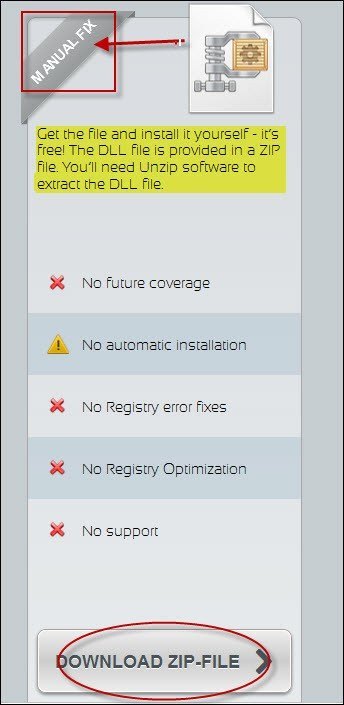
После начала загрузки откройте ZIP-архив через предпочитаемый архиватор (WinZip, 7-Zip, встроенный распаковщик).
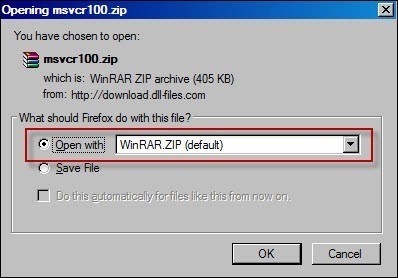
- Извлеките файл msvcr100.dll из архива.
- Скопируйте файл в системную папку:
- Для 32-битной Windows: C:\Windows\System32
- Для 64-битной Windows: C:\Windows\System32 и также C:\Windows\SysWOW64 (если приложение 32-битное, оно может искать DLL в SysWOW64).
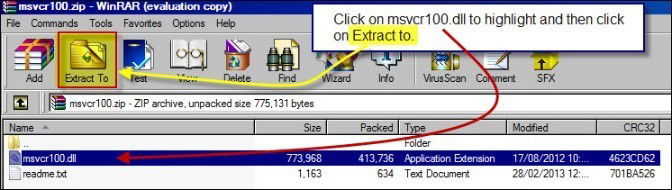
- Перезагрузите систему и запустите приложение.
Примечание: для копирования в системные папки могут потребоваться права администратора.
Альтернативные методы и команды для диагностики
Если простая замена не помогает, используйте встроенные утилиты Windows.
- Проверка целостности системных файлов:
sfc /scannow- Восстановление образа Windows через DISM (требует подключения к Интернету для загрузки образа):
DISM /Online /Cleanup-Image /RestoreHealth- Запустите Центр обновления Windows и установите все критические обновления.
- Попробуйте восстановление системы к точке до появления ошибки.
- Полностью переустановите проблемное приложение — иногда программа включает свою версию библиотек.
Когда замена не помогает — возможные причины и решения
- Неподходящая архитектура (x86 вместо x64 или наоборот). Убедитесь, что версия DLL совпадает с архитектурой требующего приложения.
- Версия DLL не соответствует ожиданиям программы. Попробуйте установить пакет Visual C++ вместо ручной замены.
- Файл блокирует антивирус. Временно отключите сканирование на запись или добавьте исключение на время установки.
- Повреждён реестр или системные зависимости. Запустите sfc и DISM.
- Наличие вредоносного ПО. Проведите полную проверку в безопасном режиме.
Проверка безопасности при скачивании DLL
- Никогда не загружайте DLL из сомнительных источников в целях экономии времени.
- Проверяйте файл антивирусом и на VirusTotal, если сомневаетесь.
- Предпочтительнее — официальный установщик Microsoft Visual C++.
Important: ручная замена DLL всегда несёт риск. Если не уверены — обратитесь к специалисту.
Чеклист для пользователя и администратора
Пользователь:
- Закройте приложение.
- Переустановите Visual C++ Redistributable (x86/x64).
- Перезагрузите компьютер.
- Если не помогло — скачайте DLL с надёжного сайта, проверьте антивирусом, скопируйте в System32/SysWOW64.
- Перезагрузите и проверьте снова.
Администратор/ИТ:
- Проверить журналы событий Windows.
- Запустить sfc /scannow и DISM.
- Проверить права доступа и политику групп.
- Анализировать зависимости DLL (Dependency Walker или аналог).
- Если много одинаковых инцидентов — развернуть пакет Visual C++ по сети.
Критерии приёмки
- Приложение запускается без ошибки “msvcr100.dll is missing”.
- Нет новых ошибок в Event Viewer, связанных с загрузкой DLL.
- Антивирус не помечает только что добавленные файлы как угрозу.
Тестовые сценарии
- Обычное 32-битное приложение на 32-битной Windows: установить x86 Redistributable и проверить запуск.
- 32-битное приложение на 64-битной Windows: установить x86 Redistributable и положить DLL в SysWOW64.
- Симуляция повреждённого файла: удалить DLL, выполнить sfc /scannow и убедиться, что Windows пытается восстановить файл.
Когда этот метод не работает — альтернативы
- Переустановка всей операционной системы (как крайняя мера).
- Обратиться в техподдержку разработчика приложения.
- Восстановление системы из резервной копии.
Однострочный словарь
- DLL — динамическая библиотека;
- Redistributable — пакет, устанавливающий runtime-библиотеки;
- System32 — системная папка для 64-битной Windows и 32-битных систем;
- SysWOW64 — папка для 32-битных библиотек на 64-битной Windows.
Короткое объявление (для рассылки или публикации)
Если Windows пишет «msvcr100.dll is missing», начните с установки Microsoft Visual C++ 2010 SP1 Redistributable (x86 или x64 в зависимости от системы). Если проблема не уйдёт — скачайте msvcr100.dll из надёжного источника, проверьте файл антивирусом и скопируйте в C:\Windows\System32 (и в C:\Windows\SysWOW64 для 64-битной системы, если приложение 32-битное). Дополнительно выполните sfc /scannow и DISM для проверки целостности системы.
Краткое резюме
- Всегда сначала ставьте официальный Redistributable.
- Ручная замена — рабочий вариант, но требует осторожности и проверки источника.
- Если сомневаетесь — обратитесь к администратору или в поддержку разработчика.
Notes: при любых операциях с системными файлами сохраняйте резервные копии и контролируйте доступ администратора.
Похожие материалы

Троян Herodotus: как он работает и как защититься

Включить новое меню «Пуск» в Windows 11

Панель полей сводной таблицы в Excel — руководство

Включить новое меню «Пуск» в Windows 11

Дубликаты Диспетчера задач в Windows 11 — как исправить
